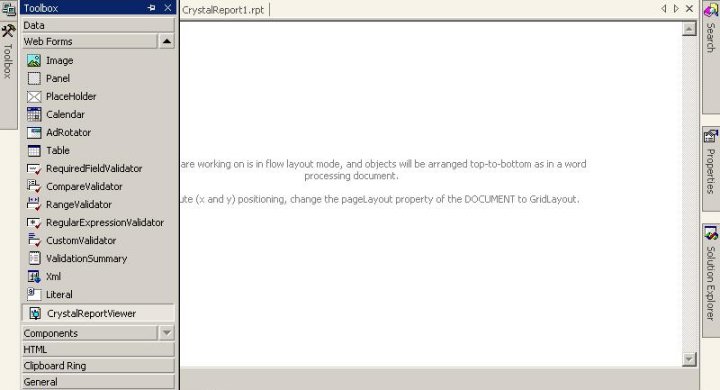|
在 Visual Studio .NET中使用Crystal Report(上)
from www.aspfree.com
translated by cash(天下第七)
cashcao@msn.com
在我们开始这个关于如何在VS.NET上使用Crystal Reports的小小的研究之前,我和我的朋友都对如何把它应用于我们的Web程序中感到非常的疑惑。一个星期以后,经过一些努力(在网上查找“how-to”文档),我们掌握了将简单的报表加入asp.net程序中的一些小小技巧。
本文包含将Crystal Report 应用于您的.NET Web 应用程序所需方法的一些汇总,通过这些循序渐进地演示,你将遇到的错误(正如我们曾经所遇到过的)将被减少到微乎其微。为了更有效地利用本文,读者应具备ASP.NET中数据库连接的基本知识,并且正在使用VS.NET开发。请注意我们仅用beta2版对下列代码进行了测试。
本文包括以下内容:
(1)介绍;
(2)牛刀小试-在.aspx页面中使用一个已存在的Crystal Report文件;
(3)Crystal Report演示-使用Pull Model;
(4)Crystal Report 演示-使用Push Model;
(5)将Report 文件输出到其它的格式中。
有各种各样的Crystal Report,这里我们用到的是专为.NET设计的"Crystal Report for Visual Studio .NET"。它是一个rich programming model,以此可以操作它的properties和methods。如果你用VS.NET开发你的程序,你就不需要安装任何额外的软件,因为它已经包括在VS.NET中了。
优势
使用Crystal Report for Visual Studio .NET的主要好处有:
--快速开发报表
--能与相关联图表一起扩展为复杂的报表
--可以与这个web form中的其它控件相互作用
--能够将其输出成常用的.pdf,.doc,.xls,.html,.rtf等格式
总体结构
展示这个具有两层结构的Crystal Report需要:
客户端:
客户端仅需使用浏览器即可得到装载于.aspx页面中的报表。
服务器端:
- Crystal Report Engine (CREngine.dll)
与其它任务(比如将数据与报表文件合并、将数据输出为不同的格式等)一起,Crystal Report Engine 可以将你的Crystal Report转为传到.aspx页中的简洁明了的HTML.
- Crystal Report Designer (CRDesigner.dll)
使用Crystal Report Designer可以从头开始制作报表,可以设计标题、插入数据、公式、表格、次级报告等。
- The .rpt Report file
将一份报表应用到你的Web应用程序中的第一步是使用Crystal Report Designer创建报表。在你的电脑里已经有了一些现成的样本,你现在就可以用它。
- The Data Source
.rpt文件获取数据的方式取决于你所选用的方法。你可以选择制作Crystal Report以获取数据而无须手工写任何代码,也可以选择绑定你的dataset并将其传入报表文件。稍后我们将看到不同的应用。
- Crystal Report Viewer web form Control (CRWebFormViewer.dll)
Crystal Report Viewer是一个能够插入.aspx页中的web form control。它可以理解为一个包含报表的容器。
注意:在复杂的实现过程中,报表服务器和网络服务器可以位于不同的服务器上,在这种情况下,网络服务器将向报表服务器提出要求。Crystal Report将作为一项web service被执行。
执行模式
执行以下任一种方法均可获取Crystal Report数据。
Pull Model(拉模型)
在拉模型中,驱动程序将连接到数据库并根据需要将数据“拉”进来。使用这种模型时,与数据库的连接和为了获取数据而执行的 SQL 命令都同时由 Crystal Reports 本身处理,不需要开发人员编写代码。如果在运行时无须编写任何特殊代码,则使用拉模型。
Push Model(推模型)
相反,推模型需要开发人员编写代码以连接到数据库,执行 SQL 命令以创建与报表中的字段匹配的记录集或数据集,并且将该对象传递给报表。该方法使您可以将连接共享置入应用程序中,并在 Crystal Reports 收到数据之前先将数据筛选出来。
报表类型
除了独立于方案的报表外,Crystal Report Designer还可装载包含于方案之中的报表。
- Strongly-typed Report :
当在方案中加入一个报表时,该报表就成为一个Strongly-typed Report。在这种情况下,你可以直接创建报表实例(可以减少若干代码),可以将其隐藏。当然你可以点击Solution Explorer中的”show all files”来显示它。
- Un-Typed Report :
不包含在方案中的报表即Un-Typed Report。在这种情况下,必须创建一个Crystal Report Engine的 'Report Document'对象并将报表手工装载进去。
另外你还应该知道的其它事项:
尽管Crystal Report Viewer控件内置了zooming、page navigation等选项,但是它并没有内置的打印选项。你必须使用浏览器的打印选项才可以。
Crystal Report for Visual Studio .NET未注册版本只有前30项功能可用。在此之后的save option将不能使用。为了使用全部的功能,你不得不为之付费。
缺省安装只只提供了五位用户的许可证,若要支持更多的使用者,必须向www.crystaldecisions.com购买额外的许可证。
牛刀小试-在.aspx页中使用一个已存在的Crystal Report文件
现在让我们看看如何将一个Crystal Report文件应用于你的web form。
(1) 从tool box中拖出一个"Crystal Report Viewer"放到你的.aspx页面上。
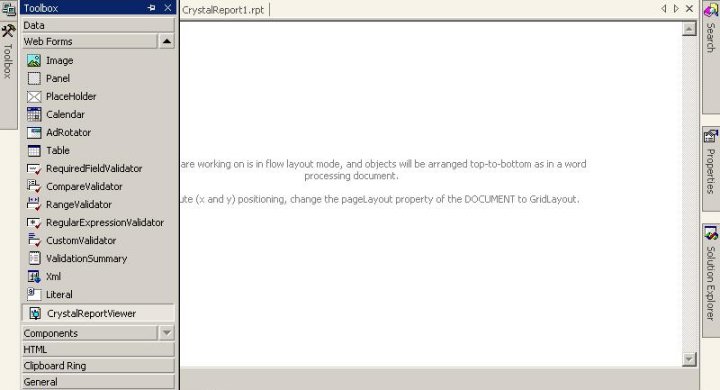
(2)打开这个control的属性窗口。
(3)在"Data Binding"属性上点击[...]弹出data binding窗口。
(4) 从左边选择"Report Source"。
(5)选择"Custom Binding Expression",在下边的表单中输入以下语句:
"C:\Program Files\Microsoft Visual Studio.NET\Crystal Reports\Samples\Reports\General Business\World Sales Report.rpt"
记得要包括引号,点OK。
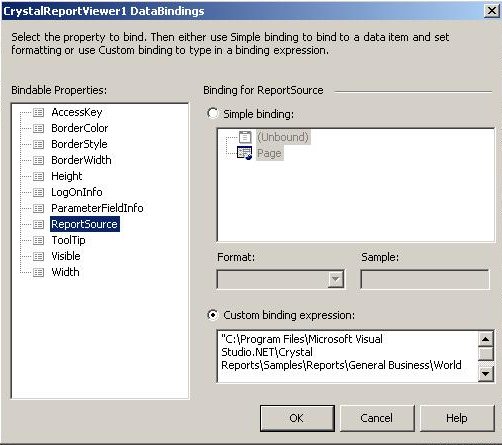
注意:这个‘World Sales Report.rpt’文件是做为VS.NET的一部分被安装的。如果你指定了一个不同的路径安装VS.NET,请自行修改。
(译者注:C#用户请输入以下字符串:"C:\\Program Files\\Microsoft Visual Studio.NET\\Crystal Reports\\Samples\\Reports\\General Business\\World Sales Report.rpt")
经过短暂时间的加载后,你将会看到一个简单的预览 。
上面的步骤实际上在你的.aspx页面上插入了如下代码:
<%@ Register TagPrefix="cr" Namespace="CrystalDecisions.Web" Assembly="CrystalDecisions.Web" %>
和在<form>段里的
<CR:CrystalReportViewer
id="CrystalReportViewer1"
runat="server"
Width="350px" Height="50px"
ReportSource='<%# "C:\Program Files\Microsoft Visual Studio.NET\Crystal Reports\Samples\Reports\General Business\World Sales Report.rpt" %>'>
</CR:CrystalReportViewer>
(6) 调用DataBind方法,在Code Behind文件中编辑Page Load Event
Private Sub Page_Load(ByVal sender As System.Object, ByVal e As System.EventArgs)
DataBind()
End Sub
(7). 保存,生成并运行。现在你已经有了一个包含Crystal Report文件的页面了。
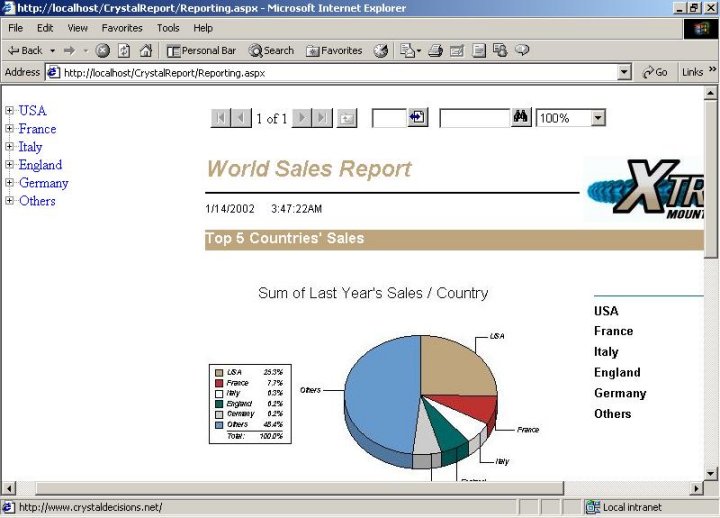
|